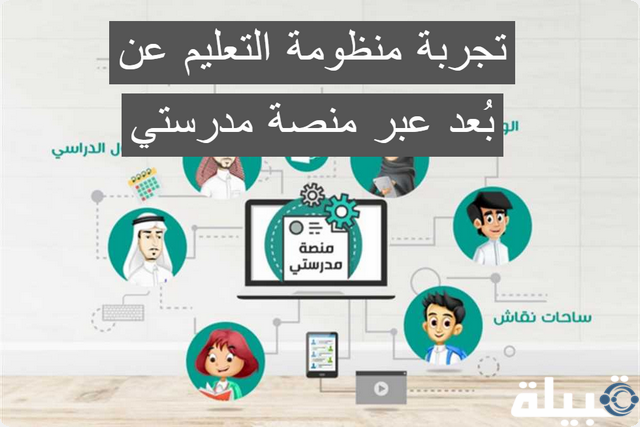منصة مدرستي جدولي اليومي التعليمي هي منصة إلكترونية أسستها وزارة التربية والتعليم السعودية ليتمكن الطالب من الحصول على حصص اليوم الدراسي من خلال الإنترنت، وفيما يلي نتناول الجداول التعليمية في منصة مدرستي وكافة التفاصيل المتعلقة بها.
خدمات منصة مدرستي
- وفرت منصة مدرستي العديد من الوسائل التعليمية التفاعلية للطلبة لدراسة المناهج التعليمية المقررة وطرح الأسئلة على المعلمين.
- من ضمن الوسائل التعليمية التفاعلية بين الطالب والمعلم الجداول التعليمية اليومية.
- تنظم هذه الجداول مواعيد الحصص الافتراضية التي يجب على الطالب الحصول عليها في اليوم الدراسي.
- مع العلم أن هذه الحصص تعمل بنظام Microsoft Teams، لذلك يجب حضورها في الموعد المحدد بعد التعرف على الجدول اليومي.
- يتم توزيع الحصص الافتراضية طبقاً لمنهج كل مرحلة، ويتم تحضير الدروس بواسطة معلمين ومعلمات كل مرحلة.

اقرأ أيضاً: تسجيل الدخول بلاك بورد حايل
خطوات الدخول على منصة مدرستي جدولي اليومي
يتطلب الدخول إلى منصة مدرستي جدولي اليومي التعليمي اتباع الخطوات التالية:
- في البداية يتم الولوج إلى موقع المنصة: schools.madrasati.sa/
- ثم يتم الضغط على عبارة تسجيل الدخول.
- بعد ذلك يتم الضغط على أيقونة حساب Microsoft office.
- ثم يتم إدخال عنوان البريد الإلكتروني.
- الآن يتم الضغط على زر التالي.
- ثم يتم إدخال الرقم السري.
- بعد ذلك يتم الضغط على زر تسجيل الدخول.
- ثم يتم اختيار خدمة جدولي من القائمة التي ستظهر فور تسجيل الدخول.
- في النهاية سوف يظهر للطالب صفحة جديدة تضم جدوله اليومي التعليمي.
طريقة إنشاء حصص دراسية في المنصة
يقوم المعلم بإنشاء الحصص الافتراضية في منصة مدرستي بالطريقة التالية:
- الانتقال إلى واجهة المعلمين في المنصة: madrasati.sa .
- الدخول إلى القائمة الرئيسية، ثم الضغط على خيار الجدول الدراسي المتاح ضمن خيارات القائمة.
- تحضير الدرس عن طريق الضغط على أيقونة المقرر التي تظهر عند عرض الجدول التعليمي.
- الضغط على تبويب إعداد الدرس الموجود في الصفحة، ثم الضغط على سجل الدرجات لتحديد درجة الدرس.
- الضغط على زر التالي بعد تسجيل درجة الدرس
- ثم الضغط فوق أيقونة إضافة من أجل إضافة اختبار أو واجب للدرس.
- الضغط فوق زر حفظ ومتابعة بعد استكمال وضع الاختبار أو الواجب.
- تسجيل الدخول إلى Microsoft Teams.
- الضغط على زر موافقة لدخول اللقاء.
- الدخول إلى الحصة وشرح الدرس، ثم إنهاء الدرس بعد تسجيل حضور الطلبة.
اقرأ أيضاً: تخصصات كلية التقنية بالرياض للبنات
منصة مدرستي جدول الحصص
تم تقسيم الحصص في منصة مدرستي جدولي اليومي التعليمي كالتالي:
- القسم الأول يشمل المرحلة الإعدادية والمرحلة الثانوية، تبدأ مواعيد حصص القسم الأول من الساعة 7:00 ص حتى الساعة 10:30 ص.
- القسم الثاني يشمل المرحلة الابتدائية، وتبدأ الحصص في هذا القسم الساعة 3:00 م.
جدول حصص الفترة الصباحية
جدول الفترة الصباحية الخاص بالقسم الأول يضم 6 حصص مدة كل حصة نصف ساعة كما يلي:
| الحصص | المواعيد |
| الحصة الأولى | من الساعة 7:00 إلى 7:30 |
| الحصة الثانية | الساعة 7:40 إلى 8:10 |
| الحصة الثالثة | الساعة 8:20 إلى 8:50 |
| الحصة الرابعة ( الراحة) | الساعة 8:50 إلى 9:20 |
| الحصة الخامس | الساعة 9:20 إلى 9:50 |
| الحصة السادسة | الساعة 10:00 إلى 10:30 |
جدول حصص الفترة المسائية
في سياق الحديث عن منصة مدرستي جدولي اليومي نضع لكم جدول حصص المرحلة الابتدائية أي الفترة المسائية هو:
| الحصص | المواعيد |
| الحصة الأولى | من 3:00 إلى الساعة 3:30 |
| الحصة الثانية | من 3:40 إلى الساعة 4:10 |
| الحصة الثالثة ( الراحة) | من 4:10 إلى الساعة 4:40 |
| الحصة الرابعة | من 4:40 إلى الساعة 5:10 |
| الحصة الخامسة | من 5:20 إلى الساعة 5:50 |
| الحصة السادسة | من 6:00 إلى الساعة 6:30 |
نسيت كلمة المرور منصة مدرستي
إذا نسيت كلمة مرور منصة مدرستي يمكنك إعادة تعيينها عن طريق الخطوات التالية:
- الانتقال إلى منصة مدرستي.
- كتابة عنوان البريد الإلكتروني في الخانة المخصصة له واسم المستخدم.
- كتابة الحروف المرئية في المربع الخاص بها.
- الضغط على أيقونة التالي.
- اتباع الخطوات حتى يتم إعادة تعيين كلمة المرور من خلال رقم الهاتف.
- إذا لم تستطيع الوصول إلى رقم الهاتف عليك الذهاب إلى مدير المدرسة حتى تتمكن من إنشاء كلمة مرور جديدة.
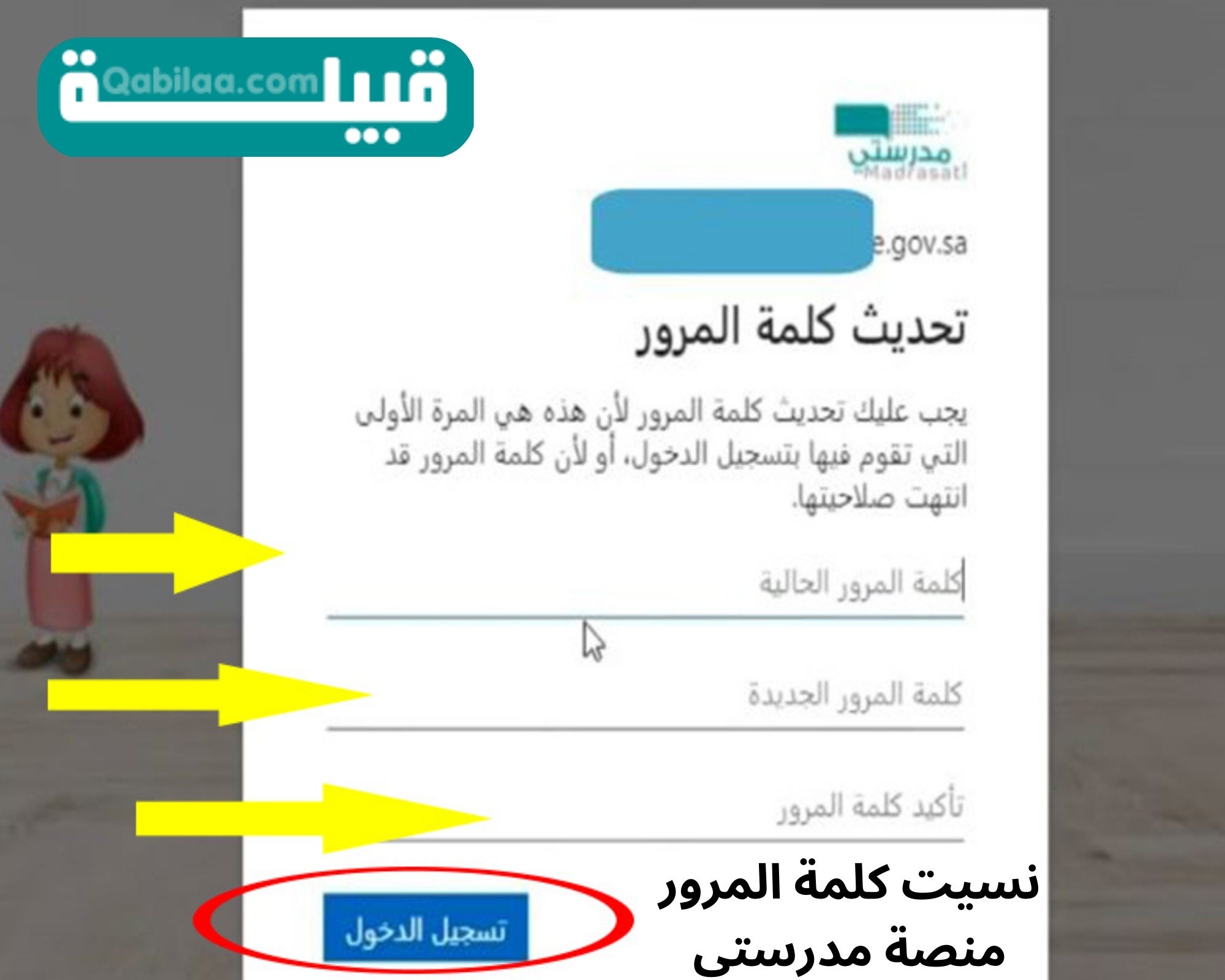
اقرأ أيضاً: ما هو المسار التطبيقي والإداري
الدخول إلى حصص منصة مدرستي جدولي اليومي
بعد أن يتعرف الطالب على مواعيد الحصص يمكنه حضور الحصص كما يلي:
- أولاً يتم الولوج إلى منصة مدرستي بالضغط على: madrasati.sa .
- ثم يتم الضغط على تسجيل الدخول.
- ثم يتم إدخال كلمة المرور واسم المستخدم.
- بعد تسجيل الدخول يتم الضغط على خيار جدولي.
- ثم يتم تحديد اسم الدرس.
- الآن يتم الدخول إلى Microsoft Teams للانضمام إلى الدرس.
في ختام الحديث حول منصة مدرستي جدولي اليومي أخيراً يتم حضور الدرس وتتبع الخطوات ذاتها لحضور جميع الحصص الأخرى المدرجة في جدول الحصص الدراسي.